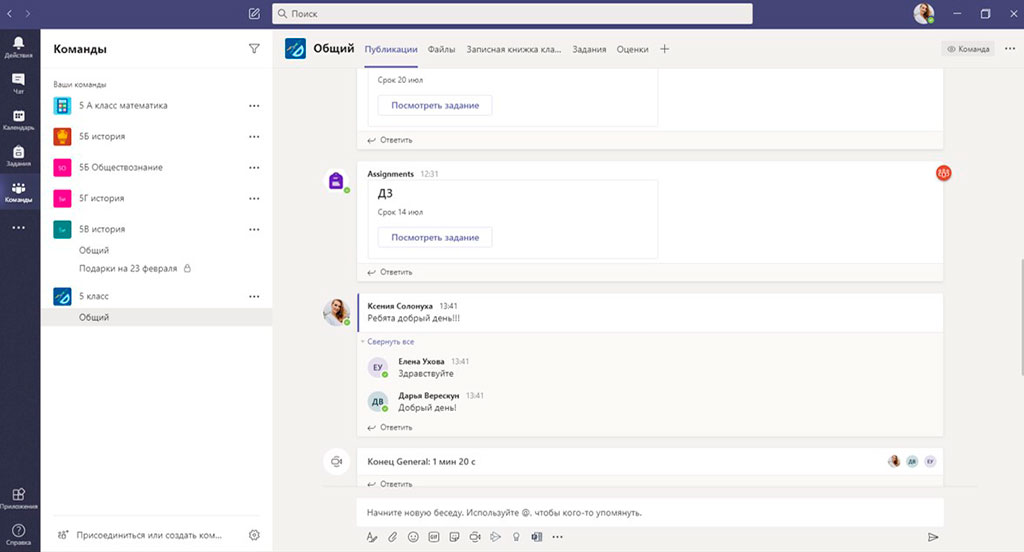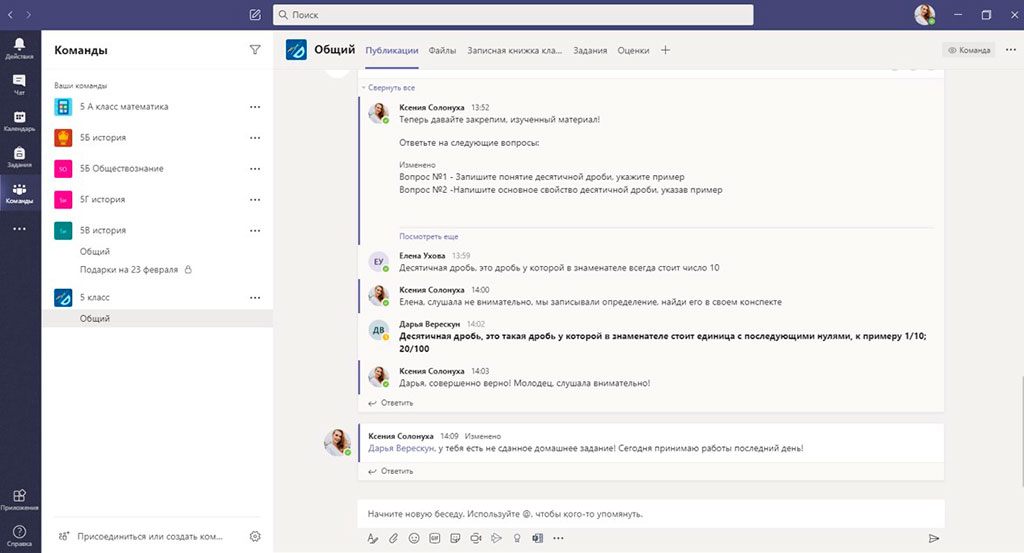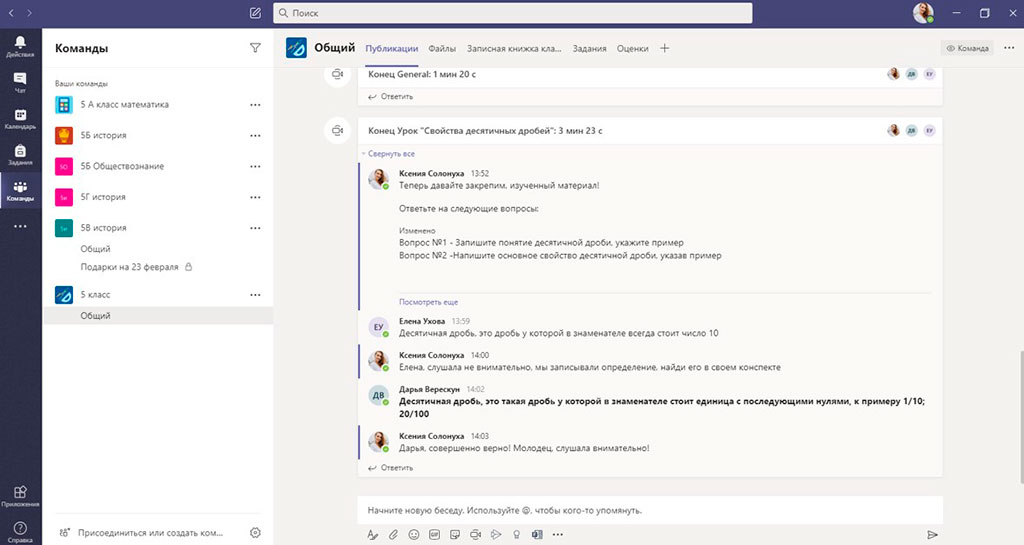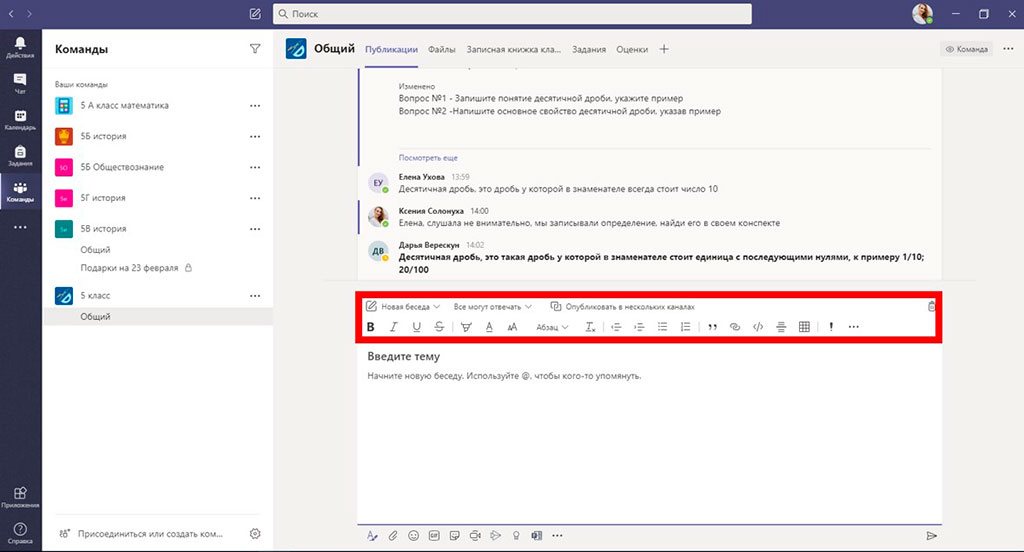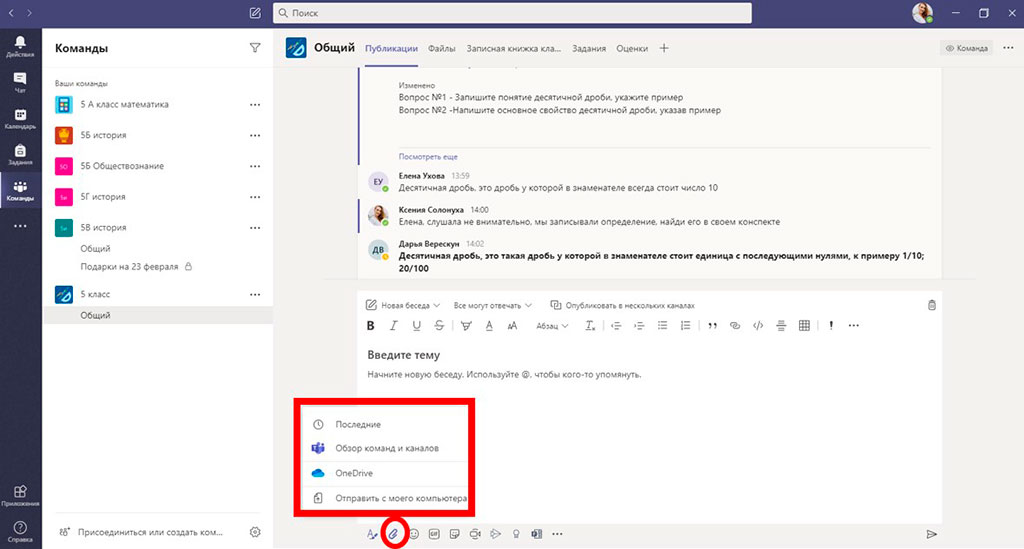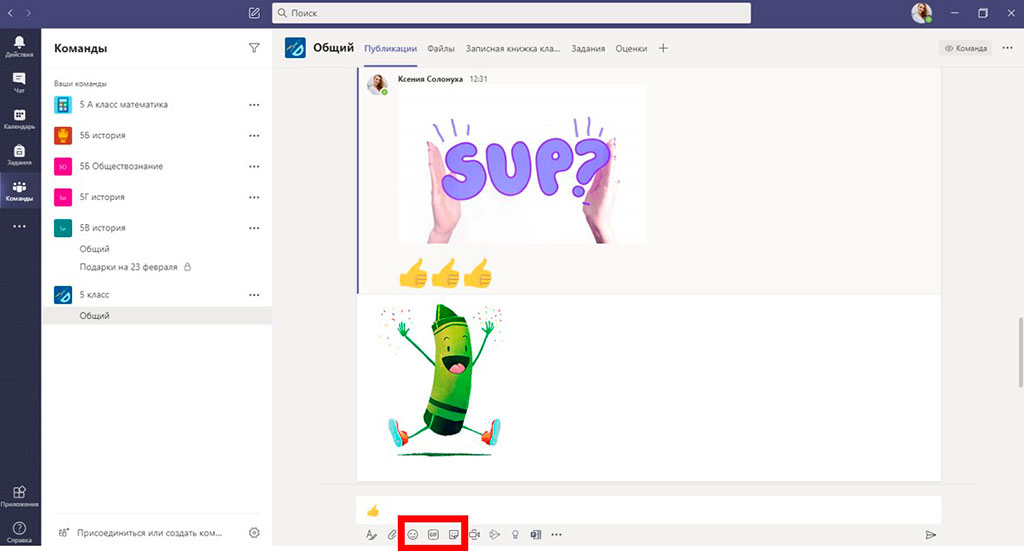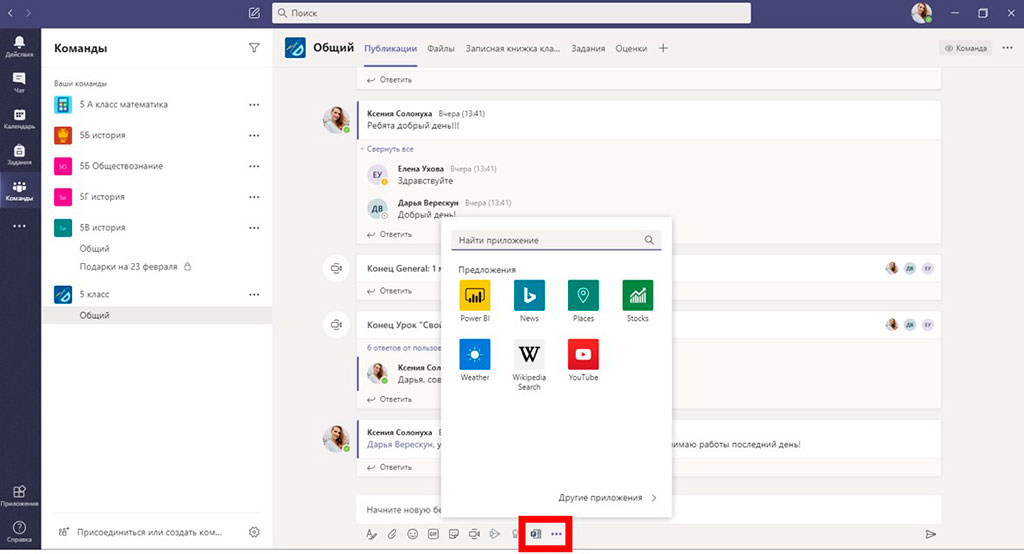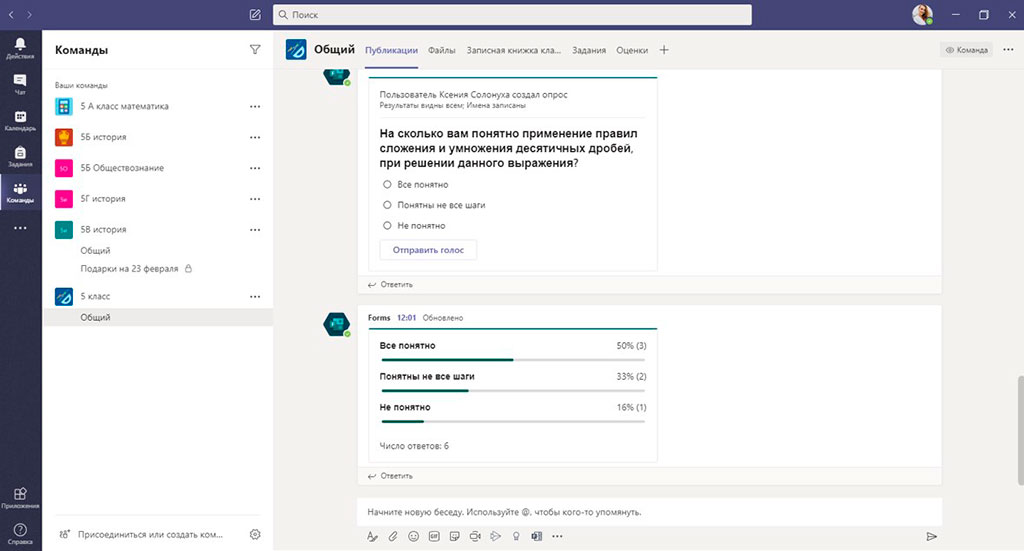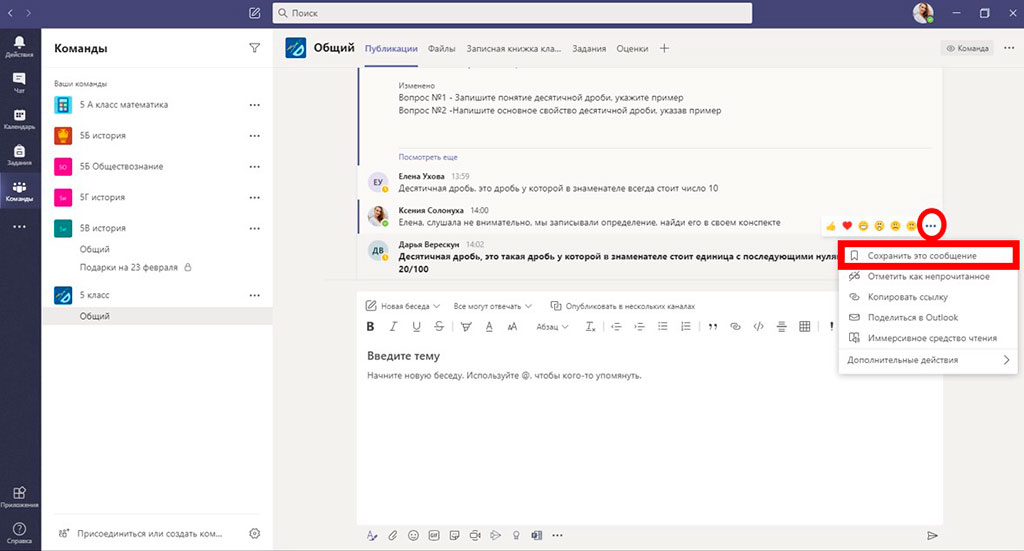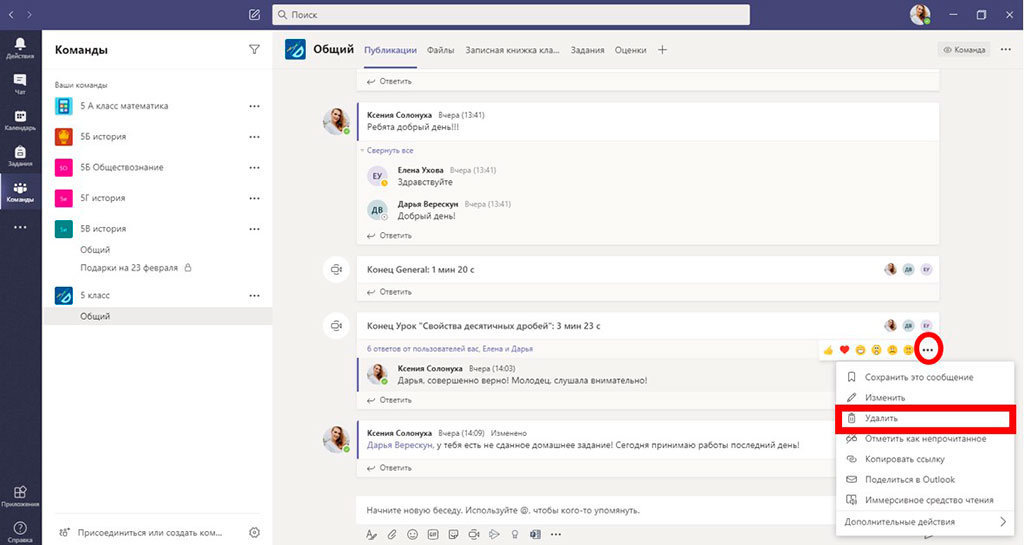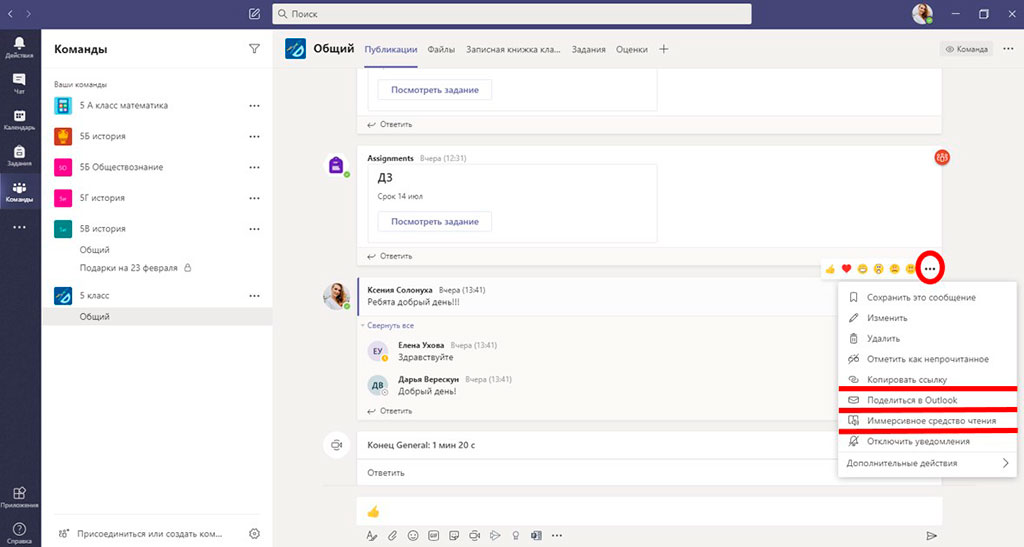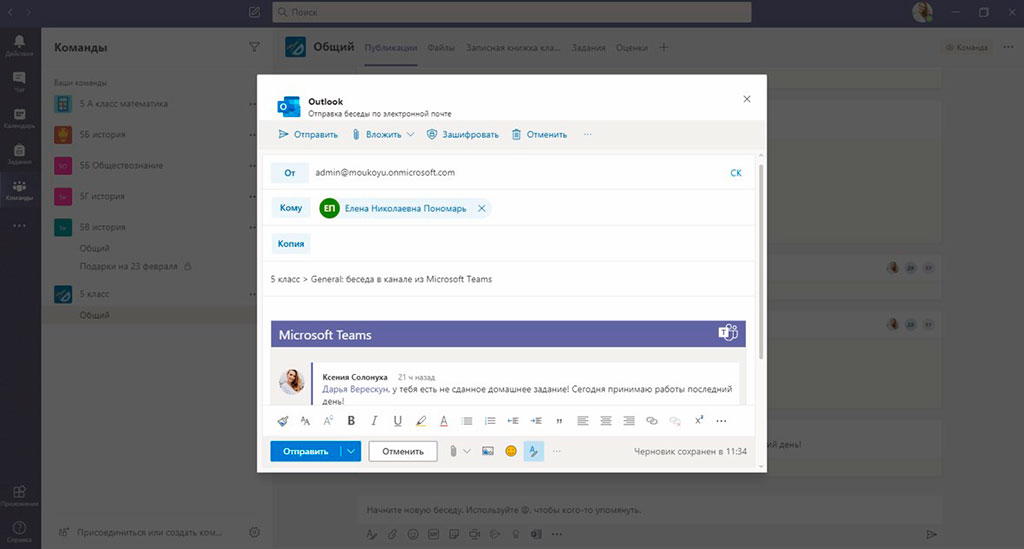Организация письменного контроля знаний в чатах Microsoft Teams
06/08/2020
Продолжение. Предыдущая статья: «Организация письменного контроля знаний в Microsoft Teams с помощью приложений Word, Excel, PowerPoint».
Еще один вариант организации письменного контроля в приложении Microsoft Teams, это использование инструмента «Чат/Публикации» в каналах команд. «Чат» — это общение, при котором разговор ведется в реальном времени посредством подключение к сети.
Microsoft Teams предусматривает организацию чата по беседам, возможность ответа к конкретному вопросу, благодаря чему все пользователи команды вовлечены в общение и остаются в курсе всех новостей (рис. 1). Групповая переписка по умолчанию видна всем, но используя символ «@», можно обратиться к конкретному пользователю и привлечь его внимание к беседе (рис. 2).
В дистанционном обучении чат используется как виртуальная аудитория для организации и проведения групповых учебных занятий и организации опросов в группе. Используя чат в канале команды, можно проводить письменную проверку знаний (рис. 3).
Рисунок 1
Иллюстрация использования группового чата в канале команды
Рисунок 2
Иллюстрация использования символа «@» при обращении к конкретному ученику
Рисунок 3
Организация письменного опроса в чате команды Microsoft Teams
При организации контроля знаний в чате команды, отвечая на вопрос, есть возможность письменного ответа с использованием основных инструментов форматирования текста (рис.4). Возможно вложение файлов (рис. 5). Можно добавить в текст эмодзи, стикеры, гифки, как при использовании любого другого мессенджера (рис. 6), а также можно добавить карточку с опросом в формате опроса Forms, состоящего из одного вопроса (рис. 7).
Использование такой формы опроса удобно при уточнении у обучаемых понимания темы. Для выяснения уровня усвояемости материала у учеников, можно задать вопрос учащимся на предмет понимания использования правил (рис.8). Ученики отвечают на вопрос сразу в беседе канала, ответы отображаются анонимно. Таким образом можно отследить количество ответов и получить статистику потенциально успевающих и неуспевающих учеников по конкретной теме (рис. 9). Анализируя информацию, в зависимости от полученых ответов, учитель может дать пояснение еще раз или же назначить дополнительные занятия для работы с учениками, которые не усвоили материал.
Рисунок 4
Иллюстрация основных инструментов форматирования текста
Рисунок 5
Демонстрация возможностей вложения файлов
Рисунок 6
Демонстрация использования стикеров, Gif-иконок и эмодзи
Рисунок 7
Добавление карточки с опросом в формате Forms в чате команды
Рисунок 8
Создание карточки с опросом в формате Forms в чате команды
Рисунок 9
Отображение и использование карточки с опросом в формате Forms в чате команды
Общий доступ и просмотр сообщений позволяет использовать материалы беседы в качестве закладок, применяя функцию «сохранить» (рис. 10). Кроме возможностей сохранения сообщений, существует возможность и удаления сообщения. Для того чтобы удалить сообщение, необходимо использовать кнопку контекстного меню, как и при использовании функции сохранить (рис. 11). Используя контекстное меню, так же становятся доступны функции изменения сообщения, использование иммерсивного средства чтения, копирование ссылки сообщения (рис. 12). Можно поделиться сообщением, используя электронную почту Microsoft Office 365 Outlook (рис. 13).
Организация опроса в чате команды позволяет проводить опросы в виде дискуссий или круглого стола, подходит для быстрых опросов и не требует длительной подготовки для ответа на вопрос.
Рисунок 10
Иллюстрация функции «Сохранить» сообщение, используя контекстное меню
Рисунок 11
Иллюстрация функции «Удалить» сообщение, используя контекстное меню
Рисунок 12
Возможности и функции, скрытые в контекстном меню
Рисунок 13
Иллюстрация функции «Поделиться в Outlook» сообщением
Продолжение в статье «Организация письменного контроля знаний в Microsoft Teams».